 - k* N; h0 }: H2 J. e" x5 N8 k0 B# Q - k* N; h0 }: H2 J. e" x5 N8 k0 B# Q
0 n. R# H0 A( y( g2 J
如下图所示,打开UG12.0软件,新建一空白的模型文件,另存为:UG12.0如何由建模进入生成工程图 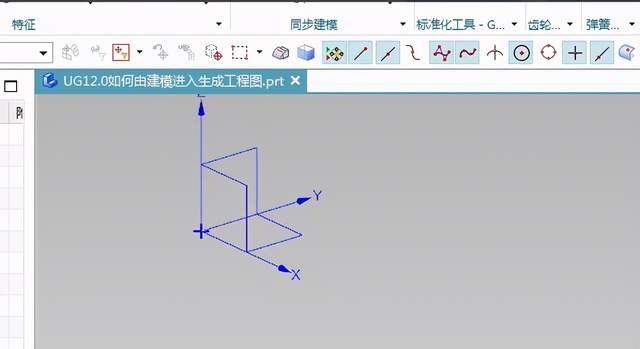
# ?1 N* h( v5 v$ e% O; Z, T* s$ b5 _% B
4 q+ h, k* F0 ?. t! ?# C3 x执行【菜单——插入——设计特征——圆柱体】,快速创建一个圆柱体作为后面的演示所用。 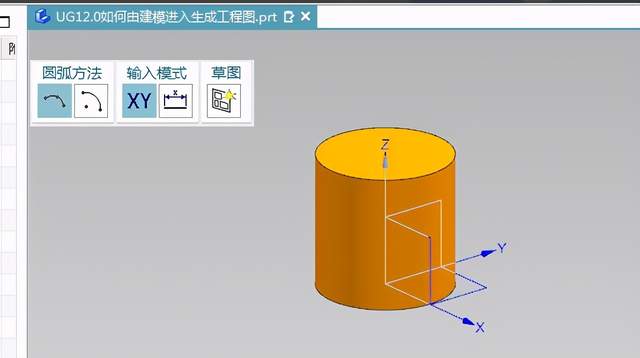
. n/ d. a% y1 Z' z: c( O: D5 [- h$ C
# R3 z( W) U2 w0 C6 Q1 \点击标题栏中的“应用模块”,然后在模块的工具栏中点击“制图” 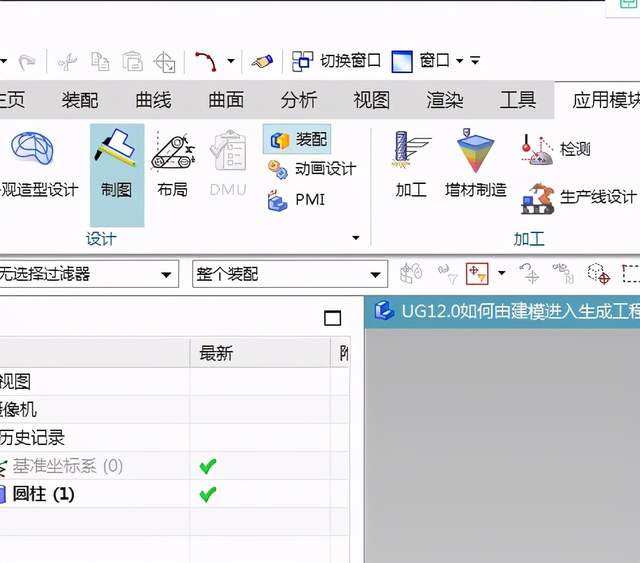
9 [0 V! X9 X& L
' D8 t M* s$ w2 b, X点击工具栏中的“新建图纸页”,弹出“工作表”对话框,点击确定。 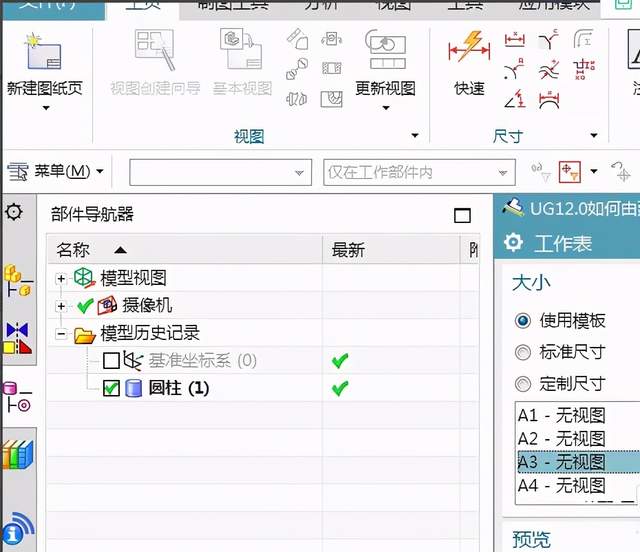
( s5 q2 N' g. s( h% U! @
j; @2 O8 O2 _+ s0 L6 m' j软件弹出各种信息栏,全部叉掉。 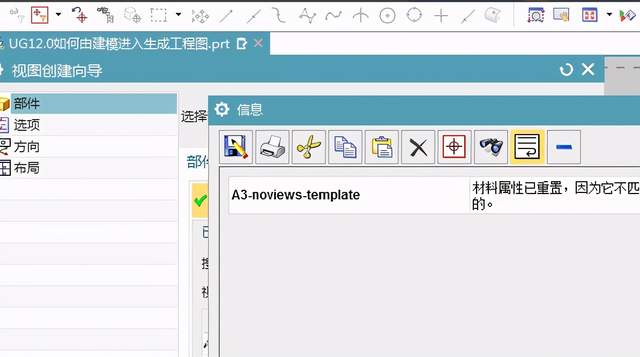
+ T' a3 ~6 u2 k0 ^) S6 @8 h% E, U* k7 {- p8 o& u) m& f
在工程图工具栏中点击“基本视图”,弹出“基本视图”对话框,设置参数,点击位置,放基本视图 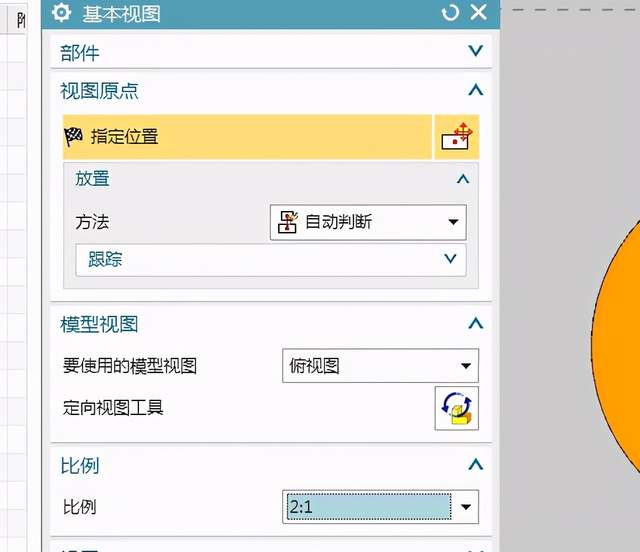 6 M1 f! o$ G% [9 W 6 M1 f! o$ G% [9 W
' N2 N$ s1 V: \/ N" {2 |
然后自动激活投影视图,选择在基本视图的下方放置投影视图, 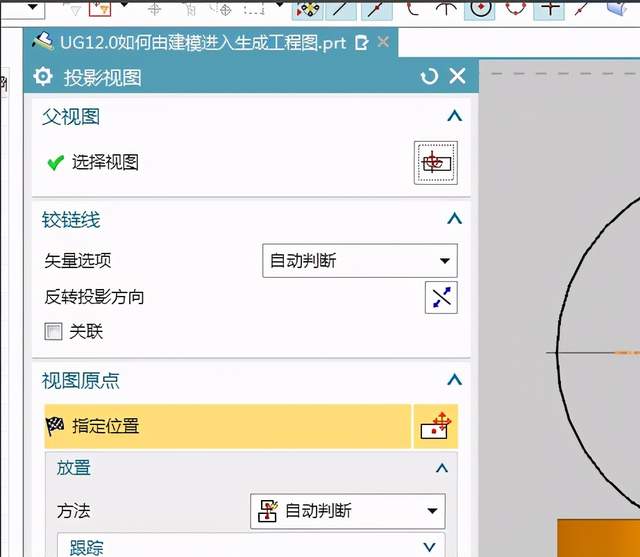 ) w% p1 b4 J2 e0 N: V6 U+ b ) w% p1 b4 J2 e0 N: V6 U+ b
0 c9 Y( y/ ~0 x9 ]0 L# [
如下所示,这个UG12.0就成功由三维建模变成了二维工程制图模式,  1 y6 Q1 z7 s& P# f8 X& P 1 y6 Q1 z7 s& P# f8 X& P
- Y+ R* W9 U0 w8 g- |9 A' ~ | 
 |关于我们|sitemap|小黑屋|Archiver|手机版|UG网-UG技术论坛-青华数控模具培训学校
( 粤ICP备15108561号 )
|关于我们|sitemap|小黑屋|Archiver|手机版|UG网-UG技术论坛-青华数控模具培训学校
( 粤ICP备15108561号 )